ChatGPTのプラグイン「Draw」を使えば、誰でも簡単に視覚的な情報を作成・管理できます。データを視覚化することで、より深い理解と洞察を得ることが可能になります。
できること
「Draw」プラグインは以下のことが可能です:
- マーメイド図やエクスカリドロー図の作成・管理
- ラインチャート、バーチャート、パイチャートなどのグラフ作成
- データの視覚化による理解の深化
使用方法
「Draw」プラグインの使用方法は非常に簡単です。まずはプラグインをChatGPTにインストールします。次に、プラグインの命令をChatGPTに入力します。例えば、ラインチャートを作成したい場合は、ラベルとデータを指定して命令を入力します。
使用例
以下に「Draw」プラグインを使用した例を示します。
例えば、ある企業の売上データをラインチャートで視覚化したいとします。その場合、以下のような命令をChatGPTに入力します。
draw.post_LineChartRoute({
title: "企業の売上推移",
description: "過去5年間の売上データ",
chart: {
labels: {
xaxis: ["2018", "2019", "2020", "2021", "2022"],
sublabels: ["売上"],
},
data: [[[100, 120, 150, 180, 200]]],
},
})この命令を入力すると、ChatGPTは指定されたデータを元にラインチャートを作成し、その結果を出力します。
こんな人におすすめ
「Draw」プラグインは以下のような人におすすめです:
- データを視覚化して理解を深めたい人
- ブログやレポートで視覚的な情報を提供したい人
- コーディングの知識がなくても簡単にグラフを作成したい人
まとめ
「Draw」プラグインは、ChatGPTを使って簡単に視覚的な情報を作成・管理できるツールです。データの視覚化により、より深い理解と洞察を得ること
が可能になります。また、マーメイド図やエクスカリドロー図の作成・管理、ラインチャート、バーチャート、パイチャートなどのグラフ作成が可能で、これらを使ってブログやレポートで視覚的な情報を提供することができます。
実際の使用例
以下に「Draw」プラグインを使用した実際の例を示します。
例えば、ある企業の売上データをバーチャートで視覚化したいとします。その場合、以下のような命令をChatGPTに入力します。
draw.post_BarChartRoute({
title: "企業の売上推移",
description: "過去5年間の売上データ",
chart: {
labels: {
xaxis: ["2018", "2019", "2020", "2021", "2022"],
sublabels: ["売上"],
},
data: [[[100, 120, 150, 180, 200]]],
},
})この命令を入力すると、ChatGPTは指定されたデータを元にバーチャートを作成し、その結果を出力します。
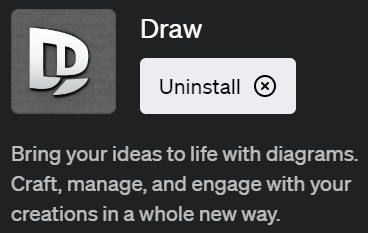
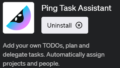
」ChatGPTで日記管理がこれまで以上に簡単になるプラグイン-120x68.png)
コメント